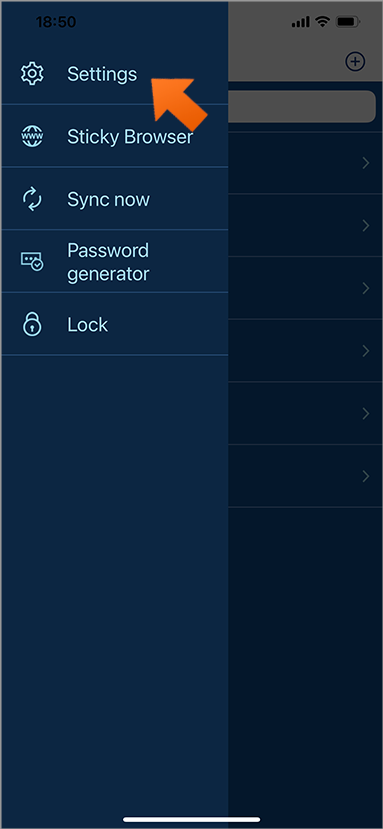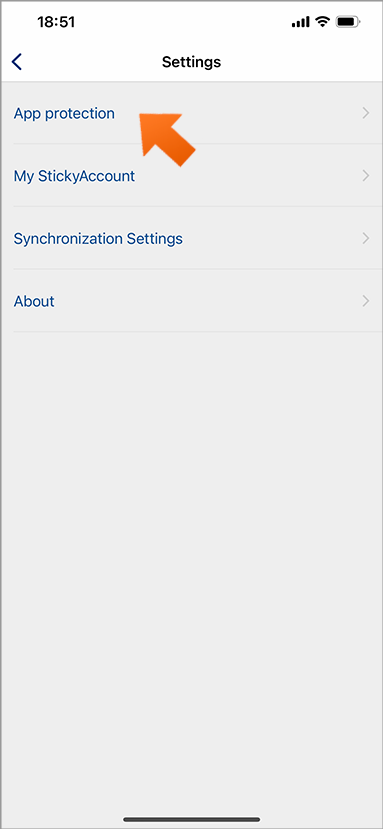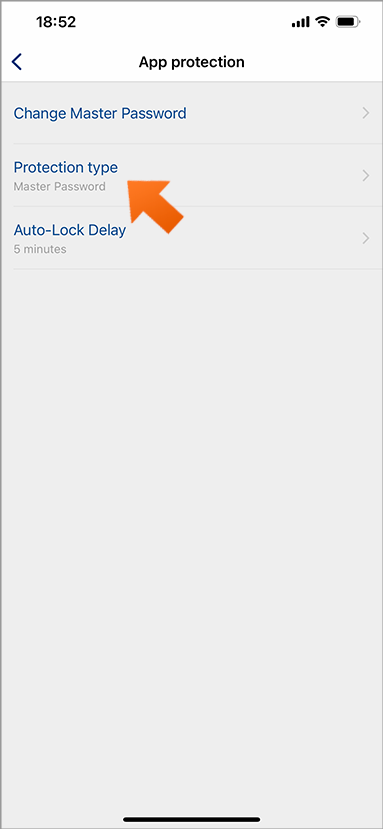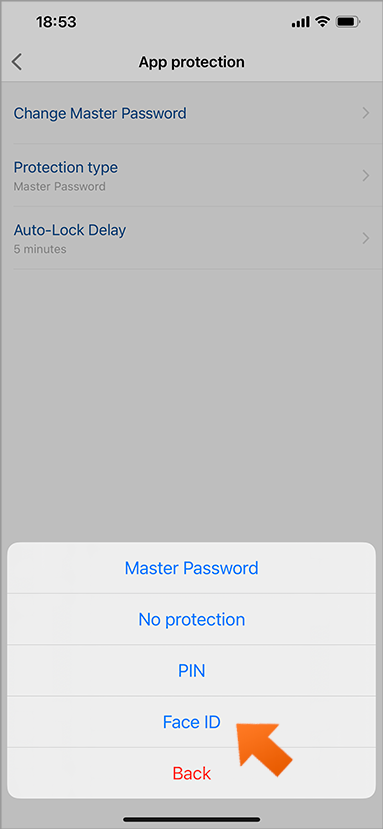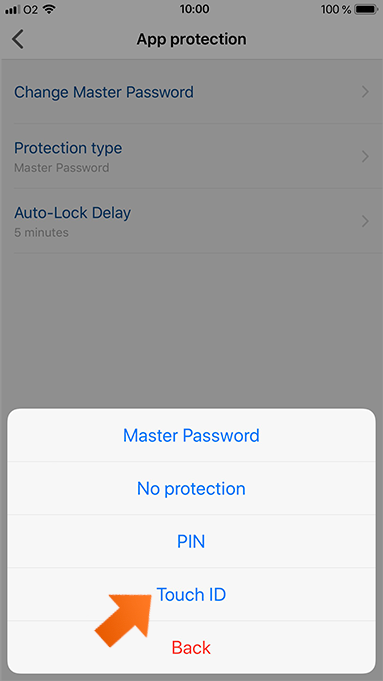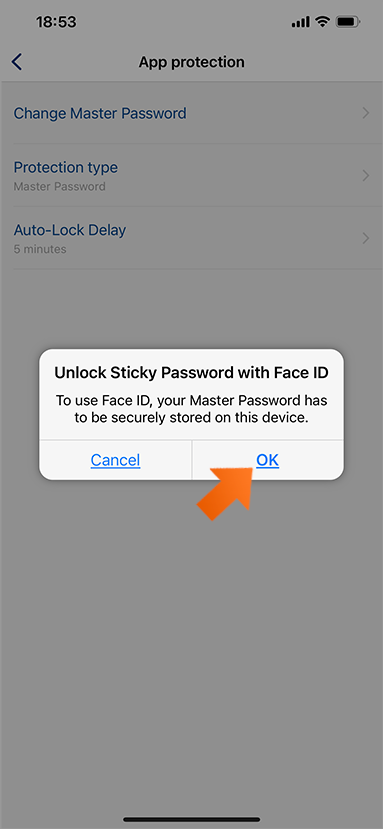Biométrique: Identification faciale et authentification par empreinte digitale sur votre iPhone
Sticky Password prend en charge l'authentification par empreinte digitale et faciale sur les appareils iOS. Vous pouvez déverrouiller votre base de données de mots de passe sur les smartphones et tablettes iOS à l'aide de la reconnaissance Touch ID ou Face ID.
Dans ce tutoriel, nous allons vous montrer comment configurer l'authentification faciale (Face ID) et par empreinte digitale (Touch ID) pour déverrouiller Sticky Password sur votre appareil iOS. ce ID) and fingerprint authentication (Touch ID) for unlocking Sticky Password on your iOS device.
💡 Remarque: N'oubliez pas d'activer d'abord l'une de ces options dans les paramètres de votre appareil si vous ne l'avez pas encore fait.
Configuration de Sticky Password pour qu'il fonctionne avec Face ID et Touch ID
-
Exécutez Sticky Password. Appuyez sur le bouton Menu dans l’angle supérieur gauche.
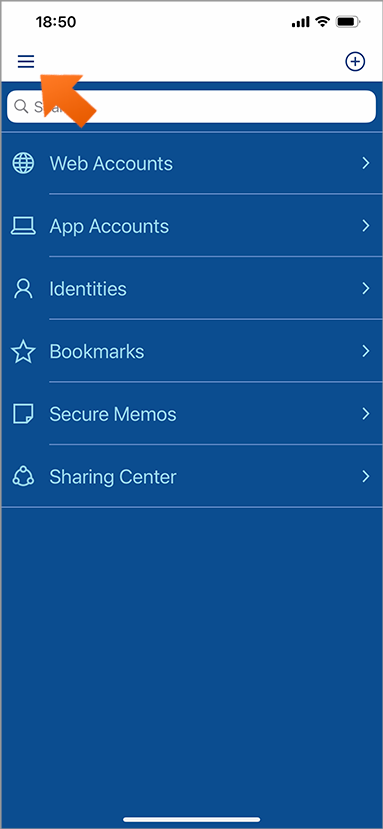
-
Entrez votre Mot de passe principal et appuyez sur OK.
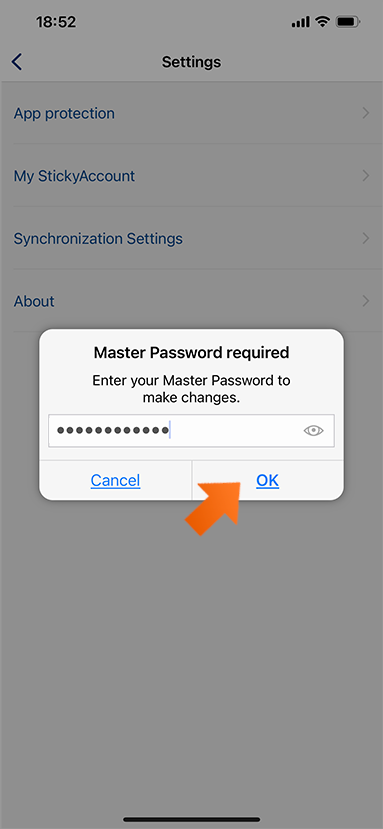
-
Sélectionnez Face ID:
ou Touch ID (selon vos préférences):
Tout est prêt! Maintenant, vous pouvez déverrouiller Sticky Password en utilisant votre visage:
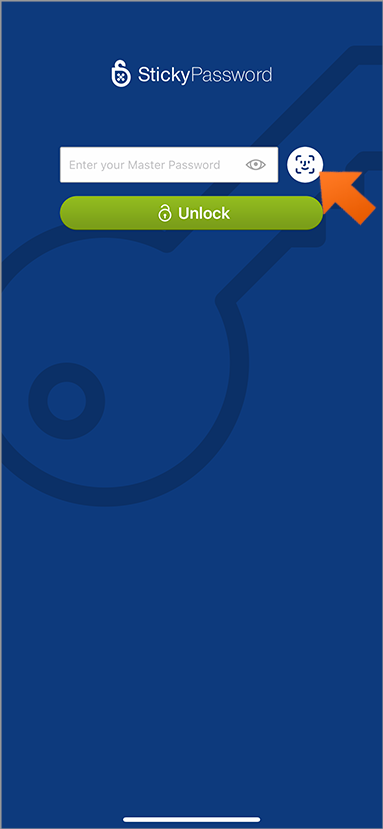
ou empreinte digitale:
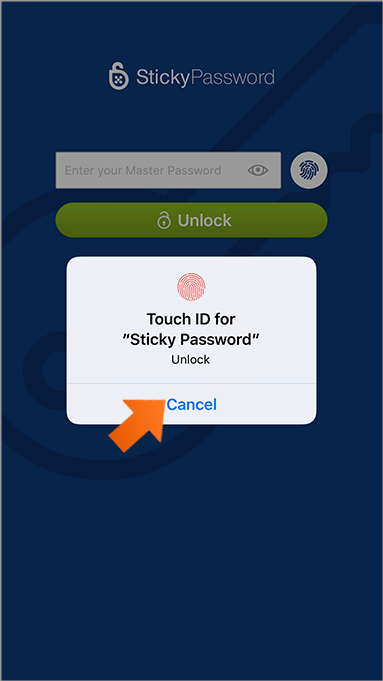
Comment pourrions-nous améliorer notre réponse ?
Envoyer un commentaireMerci !
Merci ! Nous ferons de notre mieux pour améliorer cette réponse.
Une erreur s'est produite. Nous nous excusons pour les inconvénients. Veuillez réessayer.